Hagaaji Dib-u-xidhka digniintaada darawalka Windows 10
Haddii aad isticmaasho taariikhda Faylka(File) , markaa waxaa laga yaabaa inaad heshay digniinta soo socota " Dib(Reconnect) u xidhid darawalkaaga. Faylkaaga si ku meel gaadh ah ayaa loogu koobiyi doonaa dariiqaaga adag ilaa aad dib kuugu xidho File History(File History) Drive oo aad samaysid gurmad." Taariikhda Faylku(File) waa qalab kayd ah oo lagu soo bandhigay Windows 8 iyo Windows 10 , kaas oo u oggolaanaya in si fudud loo kaydiyo faylashaada khaaska ah (xogta) ee wadista dibadda. Mar kasta oo faylashaada khaaska ahi isbedelaan, waxa jiri doona nuqul ku kaydsan wadista dibadda. Taariikhda(File History) Faylku waxay si wakhtiyo ah u baadhaysaa nidaamkaaga isbedelada waxayna koobiyaysaa faylalka la beddelay darawalka dibadda.

Reconnect your drive (Important)
Your File History drive was
disconnected for too long. Reconnect
it and then tap or click to keep saving
copies of your files.
Dhibaatada Nidaamka Soo Celinta(System Restore) ama kaydka Windows ee jira waxay ahayd inay ka tagaan faylashaada gaarka ah kaydinta, taasoo horseedaysa luminta xogta faylashaada iyo galalkaaga gaarka ah. Markaa tani waa sababta fikradda Taariikhda Faylka(File History) loogu soo bandhigay Windows 8 si loo ilaaliyo nidaamka iyo faylkaaga gaarka ah sidoo kale.

Dib-u-xidhka digniintaada darawalku waxa laga yaabaa inay dhacdo haddii aad ka saartay dirawalka adag ee dibadda muddo aad u dheer kaas oo faylalkaaga khaaska ahi ay ku kaydsan yihiin, ama aanay haysan meel ku filan oo lagu kaydiyo noocyada ku meel gaadhka ah ee faylashaada. Fariintan digniinta ah waxay sidoo kale dhici kartaa haddii taariikhda Faylku(File) naafo yahay ama la damiyo. Markaa annagoon wax wakhti lumin aan aragno sida dhabta ah ee loo hagaajiyo Dib(Fix Reconnect) -u-xidhka digniintaada darawalka Windows 10 oo wata hagaha cilad-raadinta ee hoos ku taxan.
Hagaaji Dib(Fix Reconnect) -u-xidhka digniintaada darawalka Windows 10
Hubi inaad abuurto barta soo celinta(create a restore point) haddii ay wax qaldamaan.
Habka 1: Samee dhibbanaha Hardware(Method 1: Run the Hardware Troubleshooter)
1. Ku qor cilad-sheegid gudaha bar-ka- raadinta Windows(Windows Search) -ka oo dhagsii Qalabaynta.(Troubleshooting.)

2. Marka xigta, dhagsii Hardware and Sound.

3.Markaa liiska ka dooro Hardware and Devices.

4. Raac tilmaamaha shaashadda si aad u socodsiiso cilad-doonka.
5. Ka dib marka aad qabato Troubleshooter mar labaad isku day inaad ku xidho darawalkaaga oo arag haddii aad awood u leedahay inaad hagaajiso dib u xidhida digniinta darawalka Windows 10.(Fix Reconnect your drive warning on Windows 10.)
Habka 2: Awood u yeel Taariikhda Faylka(Method 2: Enable File History)
1. Riix Windows Key + I si aad u furto Settings ka bacdi guji Update & Security.

2. Dhinaca bidixda, menu guji Backup.
3. Hoosta " Backup using File History "guji calaamadda + ku xigta Ku dar wadista.

4. Hubi in aad ku xidhid drive-ka dibadda oo guji waditaankaas isla markaaba kor ku xusan waxa aad heli doonta marka aad gujiso Add a drive option.
5. Isla markaad doorato darawalka Taariikhda File(File History) waxay bilaabi doontaa kaydinta xogta iyo ON/OFF toggle wuxuu bilaabi doonaa inuu ka soo muuqdo ciwaanka cusub " Si otomaatig ah u kaydi faylkayga. (Automatically back up my file.)”

6. Hadda waxaad sugi kartaa kaydka qorshaysan ee soo socda si uu u shaqeeyo ama waxaad gacanta ku wadi kartaa kaydka.
7. Haddaba guji More option hoose Si otomaatig ah(Automatically backup my file) ugu qabooji faylkayga ku jira Settings Backup(Backup Settings) oo guji Backup hadda.

Habka 3: Ku socodsii Chkdsk Drive-ka Dibadda(Method 3: Run Chkdsk on External Drive)
1. U fiirso warqadda darawalka ee dib-u- xidhka digniintaada darawalku dhacdo; (Reconnect your drive warning occurs;) tusaale ahaan, tusaalahan, xarafku waa H.(drive letter is H.)
2. Midig ku dhufo badhanka Windows ( Start Menu ) oo dooro " Command Prompt (Admin). ”

3. Ku qor amarka cmd: chkdsk(Change) ( xarafka wadista:) / r Tusaale ahaan(Example) , xarafka wadista waa tusaalaheena waa "I:" markaa amarku waa inuu noqdaa chkdsk I: /r

4. Haddii lagu weydiiyo inaad soo ceshato faylasha, dooro Haa(Yes) .
5. Haddii amarka kore uu shaqeyn waayo isku day: chkdsk I: /f /r /x
Fiiro gaar ah:(Note:) Amarka kor ku xusan I: waa darawalka aan rabno inaan ku hubinno diskka, / f waxay u taagan tahay calanka chkdsk ogolaanshaha si loo hagaajiyo khaladaadka la xiriira darawalka, / r u ogolow chkdsk inuu raadiyo qaybaha xun oo uu sameeyo soo kabashada /x wuxuu farayaa saxanka jeegga inuu ka soo dejiyo darawalka ka hor intaysan bilaabin hawsha.
Xaalado badan, kaliya daaqadaha hubinta utility diskka ayaa u muuqda inay hagaajinayaan dib u xidhidhiyaha digniintaada Windows 10(Fix Reconnect your drive warning on Windows 10) laakiin haddii ay shaqayn wayday ha werwerin sii wad habka xiga.
Habka 4: Tirtir Faylasha Habaynta Taariikhda Faylka(Method 4: Delete File History Configuration Files)
1. Riix Windows Key + R ka dibna ku qor amarka soo socda oo ku dhufo Enter :
%LOCALAPPDATA%\Microsoft\Windows\FileHistory

2. Haddii aadan awoodin inaad wax ka baadho galka sare, ka dibna gacanta ku gal:
C:\Users\your user folder\AppData\Local\Microsoft\Windows\FileHistory\
3. Hadda hoostiisa FileHistory Folder waxaad arki doontaa laba gal oo mid Configuration ah iyo mid kale oo Data , iska hubi inaad tirtirto waxyaabaha ku jira labadan galal. (Ha tirtirin galka laftiisa, kaliya waxa ku jira galkan).

4. Dib u kici kombayutarkaga si aad u badbaadiso isbedelada.
5. Mar labaad(Again) shid taariikhda faylka oo ku dar darawalka dibadda mar kale. Tani waxay xallin doontaa arrinta, oo waxaad u socodsiin kartaa kaydka sidii ay ahayd.
6. Haddi ay taasi ku caawin waydo mar labaad dib ugu noqo galka taariikhda faylka oo dib ugu magacow FileHistory.old(FileHistory.old) oo marlabaad isku day inaad ku darto darawalka dibadda ee File History Settings .
Habka 5: Format your external hard drive oo mar labaad orod File History(Method 5: Format your external hard drive and run File History again)
1. Riix Windows Key + R kadibna ku qor diskmgmt.msc oo ku dhufo Enter si aad u furto Maamulka Disk.(Disk Management.)

2. Haddii aadan awoodin inaad ku gasho maamulka diskka adigoo isticmaalaya habka kore, dabadeed taabo Windows Key + X oo dooro Control Panel.

3. Ku qor Maamulka(Administrative) ee goobidda Control Panel oo dooro Qalabka Maamulka.(Administrative Tools.)
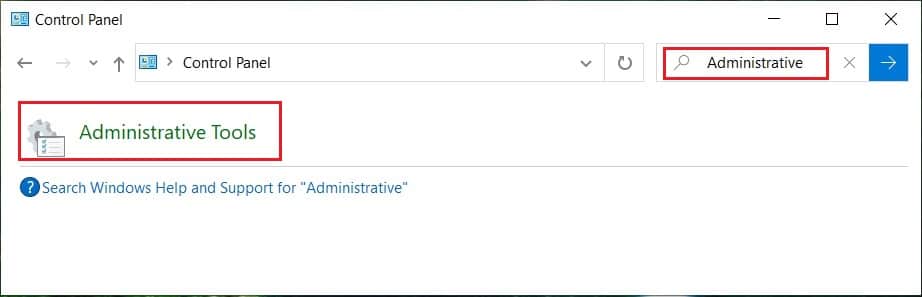
4. Markaad gudaha u gasho Aaladaha Maamulka(Administrative Tools) , laba jeer guji Maaraynta Kombiyuutarka.(Computer Management.)
5. Hadda ka menu-gacanta bidix, dooro Management Disk.(Disk Management.)
6. Soo hel kaadhkaga SD ama USB Drive-ka kadibna midigta ku dhufo oo dooro Format.

7. Raac-on-screen doorasho oo hubi inaad uncheck doorasho Qaabka Quick(uncheck the Quick Format) .
8. Hadda mar kale raac habka 2 si aad u socodsiiso kaydinta Taariikhda File .(File History)
Tani waxay kaa caawin doontaa inaad xalliso digniintaada darawalka Windows 10( your drive warning on Windows 10) laakiin haddii aadan weli awoodin inaad qaabayso darawalka, ka dibna sii wad habka xiga.
Habka 6: Ku dar darawal ka duwan Taariikhda Faylka(Method 6: Add a different drive to File History)
1. Riix Windows Key + X kadibna dooro Control Panel.

2. Hadda dhagsii System and Security ka dibna dhagsii File History.

3. Laga soo bilaabo menu-ga bidixda, dhagsii Select drive.

4. Hubi in aad galisay darawalkaaga dibadda si aad u doorato File History Backup ka dibna dooro darawalkan hoosta habaynta sare.(select this drive under the above setup.)

5. Guji ok, waadna dhammaatay.
lagu taliyay:(Recommended:)
- Dami Shaandhaynta SmartScreen gudaha Windows 10(Disable SmartScreen Filter in Windows 10)
- Hagaaji Shaashadda Hurdadu marka uu Kombiyuutarku shido(Fix Screen Goes to Sleep when Computer Turned ON)
- Khaladaadka Hagaaji 1962 Nidaam Hawleed lama helin(Fix Error 1962 No Operating System Found)
- Hagaaji darawalka WUDFRd wuu ku guul daraystay inuu soo shubo(Fix Driver WUDFRd failed to load)
Taasi waa waxa aad si guul leh u hagaajisay Dib-u-xidhka digniintaada darawalka Windows 10(Fix Reconnect your drive warning on Windows 10) laakiin haddii aad wali wax su'aalo ah ka qabto hagahan markaa xor u noqo inaad ku waydiiso qaybta faallooyinka.
Related posts
Sida loo hagaajiyo PC-ga ma soo dhejin doonto
Hagaaji Isticmaalka Sare ee CPU ee Adeeg bixiyaha: Nidaamka Maxalliga ah
Hagaajin Windows kuma xidhiidhi karto qalabka ama kheyraadka
Hagaaji qaladka 0X80010108 gudaha Windows 10
Fix Windows wuu awoodi waayay inuu dhamaystiro qaabka
Hagaaji Desktop-ka Waxa loola jeedaa Meel Aan La Helin
Sida loo hagaajiyo Khaladka Codsiga 5:0000065434
Hagaaji Ilaha Nidaam Aan ku filnayn si loo dhamaystiro Ciladda API
Hagaaji Daaqadda Martigelinta Hawsha waxay ka hortagtaa in la xidho Windows 10
Hagaaji Windows Backup wuxuu ku fashilmay qalad 0x807800C5
Fix Error 651: modem-ka (ama aaladaha kale ee isku xidha) ayaa sheegay cilad
Hagaaji uTorrent ku xirida isku xirka asxaabta
Hagaaji kumbuyuutarka Windows dib ayuu u bilaabmaa digniin la'aan
Sida loo hagaajiyo cabirida Apps Blurry gudaha Windows 10
Sida Loo Hagaajiyo Gelitaanka Google Drive Cilad La Diiday
Hagaaji VCRUNTIME140.dll ayaa ka maqan Windows 10
Hagaaji nuqulkan Windows-ka ah maaha khalad dhab ah
Sida loo hagaajiyo Qaladka Codsiga 0xc0000005
Sida loo hagaajiyo Avast oo aan ka furmin Windows
Sida loo Hagaajiyo Diiwaanka Musuqmaasuqay ee Windows 10
